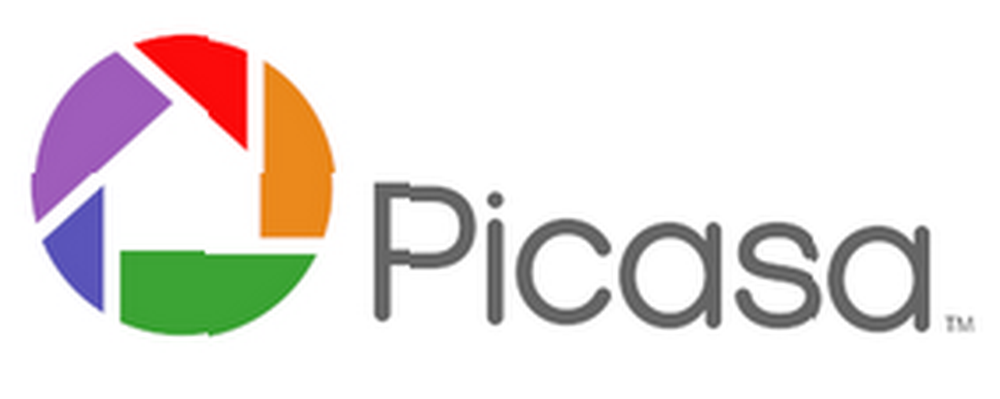
Brian Curtis
0
3201
42
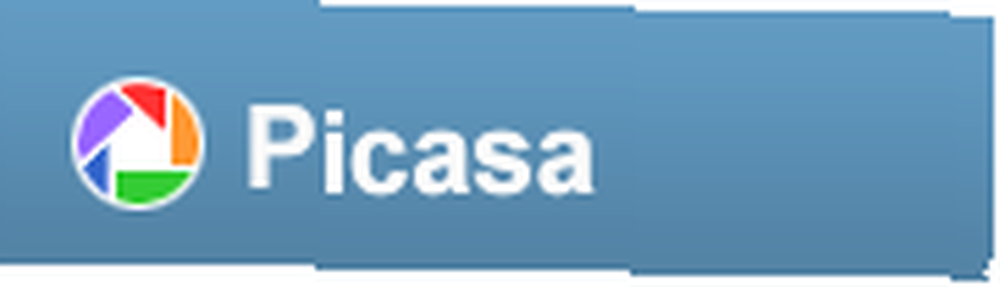 Pokud jste sledovali spolu s Instalace příspěvek, budete mít Picasa v provozu. Chtěl bych vám ukázat okolí rozhraní, které připouštím, že jsem pro začátek trochu matoucí.
Pokud jste sledovali spolu s Instalace příspěvek, budete mít Picasa v provozu. Chtěl bych vám ukázat okolí rozhraní, které připouštím, že jsem pro začátek trochu matoucí.
Kate mi říká, že kromě dvou věcí, na které poukážu níže, je to všechno na upgradu i pro rozhraní Mac, takže se můžete všichni připojit. Mac poznámky modře.
Zobrazení knihovny

Toto je výchozí zobrazení při spuštění aplikace Picasa. Pokaždé, když se zabýváte více než jedním obrázkem, nebo prohlížíte, abyste našli ten, se kterým chcete pracovat, trávíte zde čas. Pojďme to rozebrat.
Nabídky a panely nástrojů
 V horní části obrazovky je normální kolekce nabídek a panelů nástrojů a většina z nich dělá jen to, co od nich můžete očekávat. Budeme se nimi zabývat, až přijdou. Všimněte si však, kde je nabídka nápovědy. Je to velmi užitečné, ale má nepříjemnou zvláštnost, která je stále běžnější. Žádná z informací nápovědy není uložena místně, takže bude fungovat pouze v době, kdy jste online.
V horní části obrazovky je normální kolekce nabídek a panelů nástrojů a většina z nich dělá jen to, co od nich můžete očekávat. Budeme se nimi zabývat, až přijdou. Všimněte si však, kde je nabídka nápovědy. Je to velmi užitečné, ale má nepříjemnou zvláštnost, která je stále běžnější. Žádná z informací nápovědy není uložena místně, takže bude fungovat pouze v době, kdy jste online.
Seznam složek
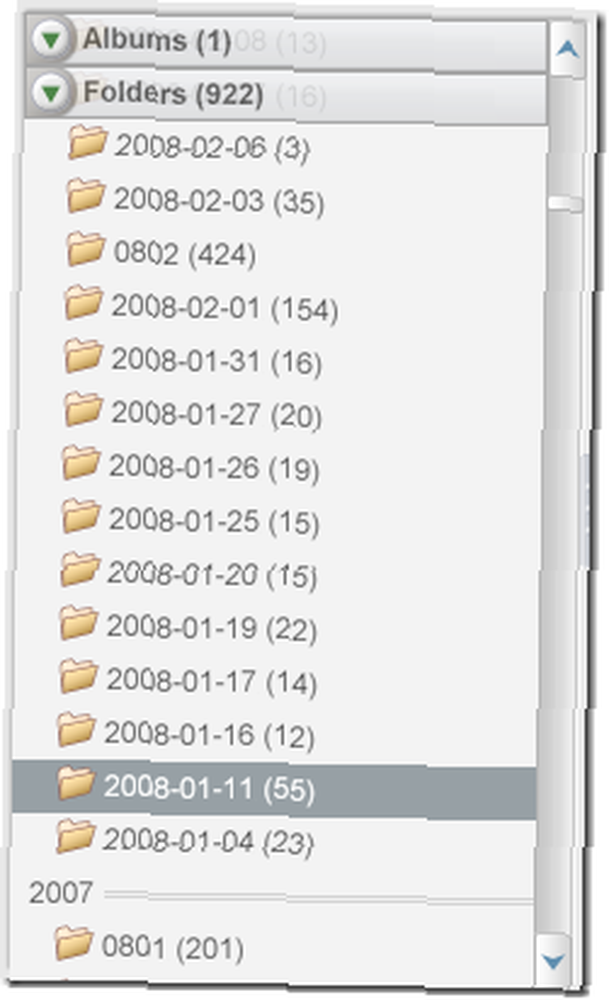 Vlevo od zobrazení knihovny je seznam složek. Existují dva způsoby, jak to zobrazit. Výchozí, zde zobrazený, se nazývá Ploché, protože pouze vypíše všechny složky bez odsazení.
Vlevo od zobrazení knihovny je seznam složek. Existují dva způsoby, jak to zobrazit. Výchozí, zde zobrazený, se nazývá Ploché, protože pouze vypíše všechny složky bez odsazení.
Když začnete, jsou dvě Sbírky v seznamu. Alba a složky.
Složky jsou seskupeny podle roku.
Je jen náhodou, že moje složky jsou také data a matou problém. Omlouvám se za to.
Uvedené složky přímo souvisejí se složkami / adresáři, které vidíte v Průzkumníkovi Windows.
Alba jsou virtuální sbírky souborů a netýkají se nic skutečného na vašem pevném disku. Můžete si vytvořit album a přidat obrázky a vše, co Picasa dělá, je sleduje, aniž byste ve skutečnosti přemisťovali skutečné soubory. Alba jsou úžasná, ale více o tom později.
Zde najdete první rozdíl, o kterém mi Kate řekla. Na počítačích Mac je pod zobrazenými složkami další kolekce iPhoto Položky knihovny. Ať jsou cokoli. Jdeme”¦
Přepínáte mezi Ploché a Strom zobrazení pomocí nástroje pro zobrazení na panelu nástrojů 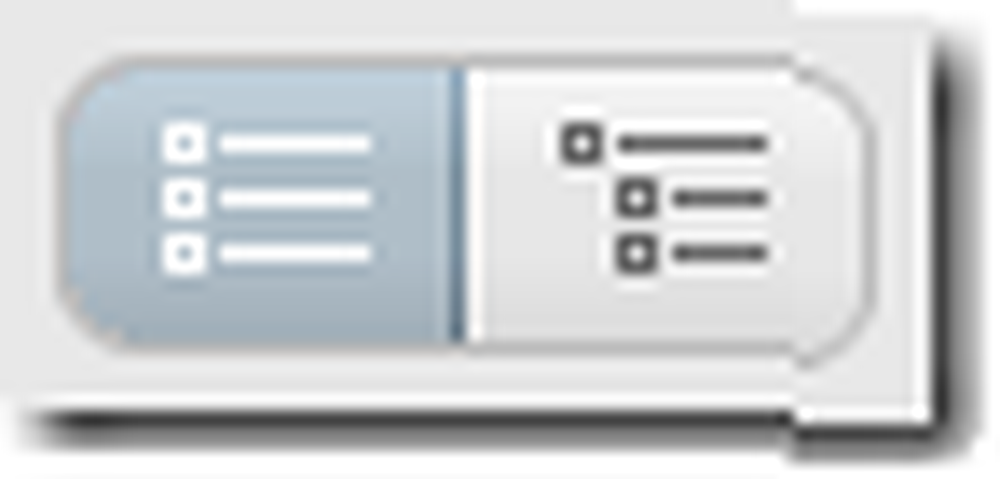 nebo Zobrazení složky možnost v Pohled Jídelní lístek.
nebo Zobrazení složky možnost v Pohled Jídelní lístek.
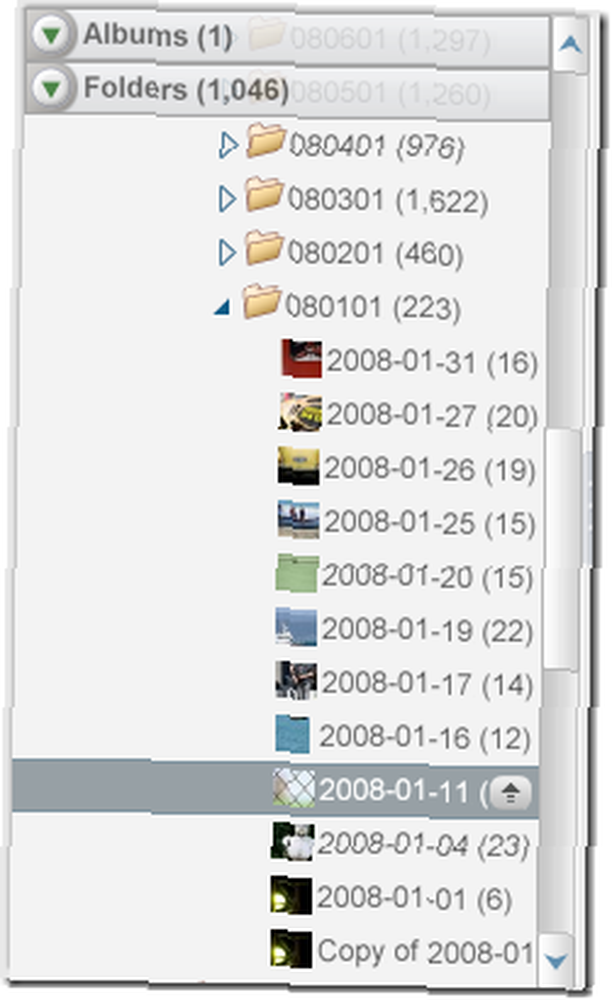
Strom zobrazení ukazuje vnořené složky, jako obvykle Windows.
Lidé často shledávají Flat View důkladně nepříjemně, dokud si na to nezvyknou, a pak přepnou tábory, takže si nejprve vyzkoušejte Flat View.
Ať už použijete jakýkoli pohled, fungují podobně. Užij si to.
Světelný box
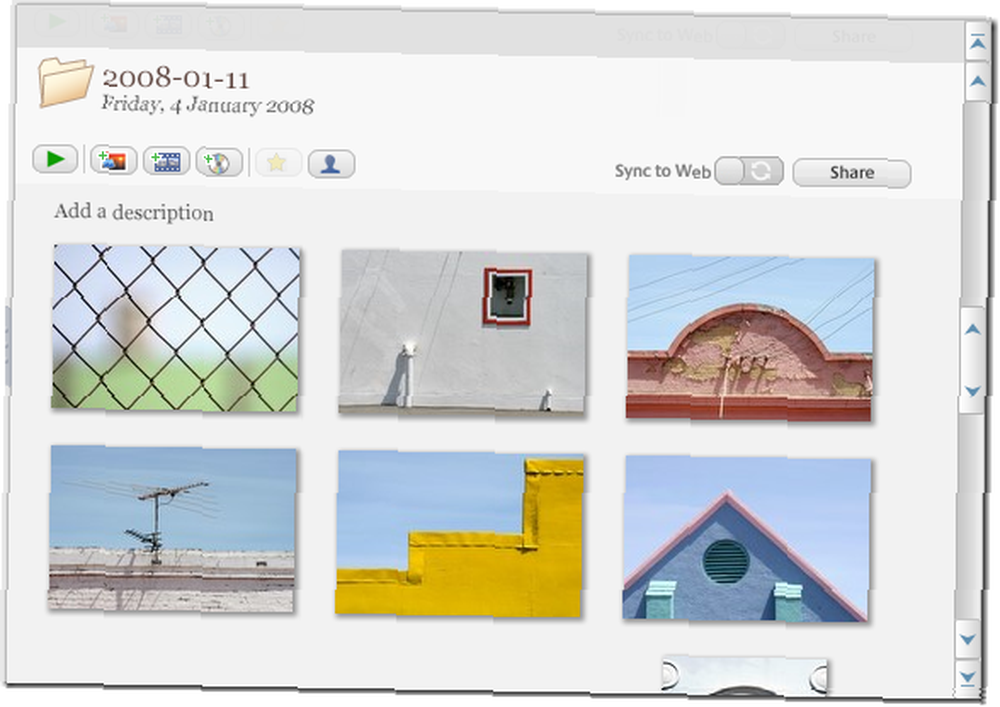
Hlavní část obrazovky a ta, kterou pravděpodobně budete trávit většinu času, se nazývá Světelný box, po políčkách tradičně používaných fotografy k prohlížení a porovnávání snímků.
Světelné pole je podobné náhledu v Průzkumníkovi Windows a většinou se chová stejně, kromě jedné velmi podivné, ale užitečné funkce. Pokud posunete horní nebo dolní část pohledu na starší, ve kterém jste, jednoduše přejde do další nebo předchozí složky (nebo alba). To je skvělé, ale divné, takže si dejte pozor.
Jakmile kliknete na obrázek, seznam složek znovu zvýrazní aktuální složku.
Jen pár jít. Počkej tam.
Stavový řádek
 Přímo pod světelným rámečkem je stavový řádek. To vám ukáže spoustu informací o tom, co je aktuálně vybráno. Dávejte pozor na to. Je to velmi užitečné.
Přímo pod světelným rámečkem je stavový řádek. To vám ukáže spoustu informací o tom, co je aktuálně vybráno. Dávejte pozor na to. Je to velmi užitečné.
Pod stavovým řádkem jsou dvě další důležité funkce, souhrnně známé jako zásobník fotografií.
Foto zásobník
 Na pravé straně jsou všechny nástroje, které potřebujete k řešení vašich přesunů na web, jejich tisku, blogování atd. Více v další kapitole. Kate mi řekla, že na Macu se říká tlačítko na pravé straně Filmy namísto Více”¦ Jsem si jistý, že to zvládnete.
Na pravé straně jsou všechny nástroje, které potřebujete k řešení vašich přesunů na web, jejich tisku, blogování atd. Více v další kapitole. Kate mi řekla, že na Macu se říká tlačítko na pravé straně Filmy namísto Více”¦ Jsem si jistý, že to zvládnete.
Pravá horní část tohoto nástroje je posuvník, který umožňuje změnit velikost miniatur v okně Light Box. Vlevo jsou některá tlačítka pro práci s jednotlivými obrazy, včetně jejich otáčení a upřednostňování (v pořádku, upřednostňování).
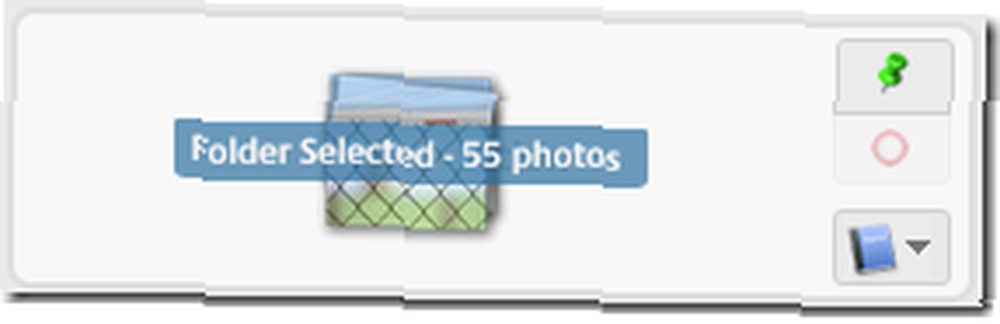
V levém rohu je samotný zásobník fotografií. Tento nástroj vám umožní pracovat s více soubory najednou. Tady to nebudeme dělat, ale ta tři tlačítka jsou (od shora dolů) Vydrž, jasné a Přidat do alba.
Dobře, teď už víte, jak se kolem můžete podívat na jednotlivé soubory. Stačí jen dvakrát kliknout na jeden z Light Tray. Pokračuj. Tomu se říká Upravit pohled.
Upravit pohled
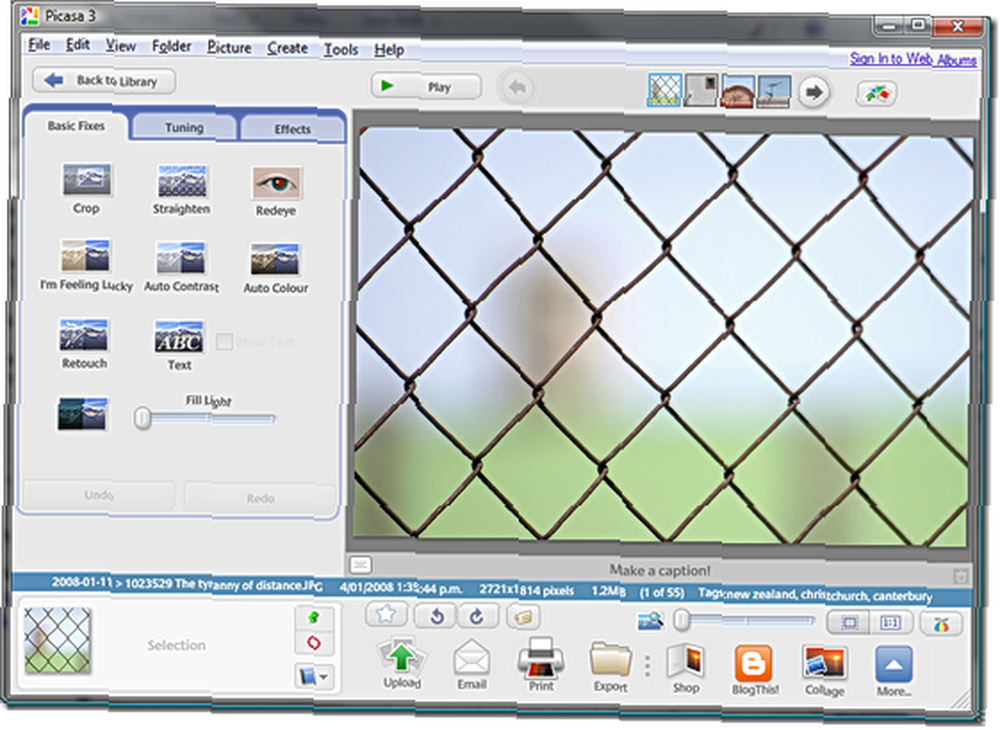 A je to. Klikněte na ikonu Zpět do knihovny tlačítko vlevo nahoře nebo stiskem tlačítka Uniknout klávesa pro návrat do zobrazení knihovny.
A je to. Klikněte na ikonu Zpět do knihovny tlačítko vlevo nahoře nebo stiskem tlačítka Uniknout klávesa pro návrat do zobrazení knihovny.
Brzy se vrátím, abych vám ukázal, jak vylepšit, přizpůsobit se a prostě prostý zahrávat si s vaše obrázky v aplikaci Picasa. jak se mezitím vaše zkušenost shoduje s mým? Měl jsem si ještě něco poznamenat? dejte mi vědět v komentářích.











